第2章RedHatEnterpriseLinux6XWindow图形化界面
第2章-图形界面操作

•获取帮助文档
Need Help?
• Linux系统本身携带的免费资料就是一个巨 大的宝库。有时候,想做一件事,可能连 用什么命令都想不到,此时,可以用 apropos命令查询一下与头脑中的关键词相 关的命令及功能简介。man命令作为最常用 的手册查询命令,主要用于查询命令和函 数等的功能简介,语法,选项等。info命令, 提供了关于命令的各方面非常详细的内容, 包括许多经典示例。
•命令的--help选项
• 大多数GNU工具都有--help选项,用来显示 工具的一些信息。
– 例,可通过管道用less 分页程序分屏显示。
– 例如:# ls --help | less
•使用help获得内部命令帮助
• bash的内部命令有40个,主要包括exit、 less、lp、kill、cd、pwd、fc、fg等。bash 内置的命令列表可以通过在命令行敲入help 即可获得。这些内部命令没有独立的命令 程序(即你无法搜索到这些命令)和帮助 文件,help命令提供这些命令的在线帮助, 有趣的是help命令本身也是内部命令。
TAR包管理
• tar包使用和管理 1.语法:tar [主选项+辅选项] [文件或者目录] 2.说明:tar命令的选项有很多,使用该命令 时,主选项是必须要有的,它告诉tar要做 什么事情,辅选项是辅助使用的,可以选 用。
1) 主选项: • c:创建新的档案文件。 • r:把要存档的文件追加到档案文件的未尾。 • t:列出档案文件的内容,查看已经备份了哪些 文件。 • u:更新文件,用新增的文件取代原备份文件, 如果在备份文件中找不到要更新的文件,则把 它追加到备份文件的最后。 • x:从档案文件中释放文件。
第2章 图形界面操作
Linux6.0安装图形化

Linux6.0安装图形化软件包在安装Linux6.0系统时,默认情况下不会安装图形化的软件包,如果后期需要安装的话,则需要手动操作。
由于安装图形化时,所需要的软件包比较多,而且存在依赖关系,所以我们先搭建本地YUM 源,然后利用YUM来安装图形化的软件包。
一、搭建本地YUM源首先要准备一张RedHat 6.0 系统安装盘、并把光盘放到光驱中1.挂载光盘[root@localhost ~]# mount /dev/cdrom /mnt出现下图提示,为挂载成功2.安装YUM工具然后我们分别安装YUM的配置文件。
先进入到RPM软件包所在的目录cd /mnt/Server/Packages成功进入目录后,如下图所示用rpm命令安装四个软件包(如果觉得命令太长,输入到 rpm –vih yum-rhn时,可以按TAB键补齐。
其他命令类似,一定要是在yum-后面再输入几个字符再按TAB键)详细命令为:rpm –vih yum-rhn-plugin-0.9.1-5.el6.noarch.rpmrpm -vih yum-utils-1.1.26-11.el6.noarch.rpmrpm -vih yum-metadata-parser-1.1.2-14.1.el6.i686.rpmrpm -vih yum-3.2.27-14.el6.noarch.rpm详细过程如下图如示:此时,YUM服务所需要的安装包已经安装完毕。
3. 配置YUM源现在新建YUM的配置文件,新建配置文件的命令如下:vim /etc/yum.repos.d/yum_conf.repo此时,显示器会进入到VIM编辑器的模式中,如下图:按字母i 进入编辑模式。
并依次输入以下内容[yum]name=linux6.0 yumbaseurl=file:///mnt/enable=1gpgcheck=0输入完后按一下ESC键,切换到命令行模式然后再按shift+; (实际输入输入了一个”:”号),此时进入到VIM编辑器的末行模式。
RHEL6版-项目2--熟悉RHEL6的图形和字符界面

2.2.2 认识GNOME和KDE图形界面
▪ 2.KDE简介
KDE是K Desktop Environment(K桌面环境)的缩写
由Matthisa Ettrich在1996年10月开发完成的一个桌 面环境。
KDE的图形界面更为华丽,占用资源相对较多。
任务2-1 GNOME的基本操作与设置
1.面板的使用 ⑴ 添加/删除、移动面板
▪ 提供有Internet、附件、图形 、系统工具、影音等方面的应 用程序或实用工具,菜单项的 内容与所安装的软件包有关。
2.2.2 认识GNOME和KDE图形界面
▪ 1.Internet子菜单主要包括
Firefox Web Browser Evolution邮件客户端程序 gFTP文件传输软件。
▪ 1.GNOME图形界面
是GNU Network Object Model Environment( GNU网络对象模型环 境)的缩写
一个功能强大、易于 使用的图形化用户界 面 组成:
①面板 ②主菜单 ③桌面
2.2.2 认识GNOME和KDE图形界面
▪ 桌面简介
桌面——整个显示器的屏幕窗口,就是操作系统的桌面。 默认情况下桌面上有三个图标:
指令发送给Shell,由Shell将用户的指令翻译后传送给内 核,再由内核来控制硬件的工作。然后内核将硬件的工作 情况发送给Shell,并由Shell返回硬件的工作信息和情况 。
Shell的分类:
图形界面的Shell :
KDE、GNOME
字符界面的Shell(命令行Shell)
2.2 项目知识准备
计算机:相当于windows的“我的电脑” Root的主文件夹:相当于“我的文档” 回收站
Xmanager连接RHEL6(红帽企业版6)图形界面

Enable=1
port=177
Hale Waihona Puke 使用init 6命令就可以重启Linux服务器了。
3、防火墙设置允许Xmanager访问
使用如下命令设置防火墙
iptables -A INPUT -p tcp --dport 177 -j ACCEPT
第二部分:Windows客户端
使用Xmanager登录RedHat6的图形界面
Xmanager 是全新标准的跨平台集成解决方案,在WIndows系统上使用该软件,我们可以通过图形界面连接到Linux、UNIX服务器上,通过SSH协议安全的运行远端的X应用程序。
步骤:
首先确保在Linux服务器上能图形界面登录系统。
第一部分:RHEL 6服务器端:
1、启动sshd服务
使用service sshd start命令启动sshd服务。
2、修改/etc/gdm/custom.conf配置文件
在[security]区域下添加如下一行内容:
AllowRemoteRoot=true
在[xdmcp]区域下添加如下两行内容:
当Linux服务器启动之后,你可以在Windows客户端上打开Xmanager软件,在xbrowser中自动出现Linux服务器的机器名,点击主机名按照提示输入用户名和密码即可。
Linux系统界面操作介绍

从图形化登录界面登录会自动为你启动图形化桌面。
2.2 登录 (Log-in)
2.2.2 虚拟控制台登录
在安装过程中,如果你没有选择工作站或个人桌面安装,而选择要使用文 本登录类型,在系统被引导后,你会看到和以下相仿的登录提示:
Red Hat Linux release 9 Kernel 2.4.18-14 on an i686 localhost login:
2.4 关机 (Shut-down)
2.4.1 图形化关闭
如果你位于图形化桌面,请按照2.3中描述的方法来注销会话,选择「关闭计 算机」,然后点击「确定」来确认。 某些计算机会在关闭 Red Hat Linux 后自动切断电源。如果你的计算机不会 这样做,看到下面这条消息后,你便可以安全地切断计算机的电源:
工作区切换器 图形化桌面给你提供了使用多个工作区的能力。因此你不必把所有运行着的 应用程序都堆积在一个可视桌面区域。工作区切换器把每个工作区(或桌面 )都显示为一个小方块,然后在上面显示运行着的应用程序。你可以用鼠标 点击任何一个小方块来切换到那个桌面上去。你还可以使用键盘快捷方式 [Ctrl]-[Alt]-[向上箭头]、[Ctrl]-[Alt]-[向下箭头]、[Ctrl]-[Alt]-[向右 箭头]或 [Ctrl]-[Alt]-[向左箭头]来在桌面间切换。
在你安装 Red Hat Linux 的时候,你有机会安装一个图形化环境。一旦你启 动了 X 窗口系统,你会看到一个被称为“桌面”的图形化界面。
2.5 使用图形化界面
2.5.1 使用桌面
图形化桌面环境使你能够进入你的计算机上的应用程序和系统设置。你会注意到它提供 了三种主要工具来使用系统上的应用程序:面板图标、桌面图标、以及菜单系统。
红旗LINUX案例教程第2章

机械工业出版社
中等职业教育“十一五”规划教材۰电子商务专业
技能训练
• 训练1
在桌面的面板上建立和删除“图片浏览”
图标。
• 训练2
调整窗口显示的大小。
机械工业出版社
中等职业教育“十一五”规划教材۰电子商务专业
2.3 红旗Linux桌面版5.0的窗口与菜单
窗口、菜单都是图形界面的重要元素。 通过窗口用户输入数据、执行命令和显示 程序运行结果。利用菜单,用户可以方便 快捷地完成相关的操作。红旗Linux的窗口 和菜单的结构、操作方法与Windows系统 相似。
机械工业出版社
中等职业教育“十一五”规划教材۰电子商务专业
案例要点
1、中文输入法的启动及应用 。 2、SCIM 输入法的配置 :删除某种输入法 、 配置输入法的常规属性 、配置输入法快捷 键 、配置中英文切换快捷键 。 3、中文帮助系统 。
机械工业出版社
中等职业教育“十一五”规划教材۰电子商务专业
技能训练
• 练习菜单和窗口的操作。
• 1.利用菜单对窗口进行排列。 • 2.利用菜单移动窗口。 • 3.利用菜单配置窗口行为。
机械工业出版社
中等职业教育“十一五”规划教材۰电子商务专业
2.4 红旗Linux桌面版5.0的桌面配置
红旗Linux桌面版5.0的桌面配置是通过 控制面板来完成的。控制面板一个集成的 图形化配置环境,它可以方便地进行如下 几类配置:配置系统中的基本硬件设备; 查看系统信息,执行系统管理任务; 定制 个性化的桌面环境;管理鼠标和键盘的配 置。
机械工业出版社
中等职业教育“十一五”规划教材۰电子商务专业
案例小结
红旗Linux桌面版5.0的文件建立、复制、
第2章 X Window及红旗linux

【学习目标】
了解 X 窗口的基本原理;熟练掌握红旗 Linux 桌面版 5.0 的操作。 【学习建议】 学习红旗Linux桌面版5.0的桌面环境,可以参考Windows系统的相关 内容,但要注意比较两者的异同,因为它们两个不同的两个系统。
2.1 X 窗口的基本原理
X 窗口原是UNIX系统中的图形界面程序,现被移植到Linux系统中。X 窗口为 Linux用户提供了简单易用的图形界面,使Linux系统能够在文字处 理、桌面排版、浏览Internet等领域与Windows系统、Mao OS等操作系统进 行有力的竞争。其中的红旗Linux桌面版5.0是较为成熟的简体中文版。 【案例简介】
红旗Linux桌面版5.0的K桌面环境 格言是角马网络对象模型环境的简称,也是一个免费的综合性Linux系统 桌面环境,除了出色的图形环境功能外,格言还提供了编程接口,允许开发 人员在自己设置的窗口管理器中集成对格言的全面支持。格言与KDE的不同 之处在于,格言与窗口管理器是相互独立的。
2.1.4 红旗Linux桌面版5.0 X 窗口中文化最成功的就是红旗Linux桌面版。其中,红旗Linux桌面 版5.0在系统安装、硬件设备支持、核心性能、桌面环境设计等方面做了较 大的改进,使之更加适用于政府、个人、家庭的办公、学习、娱乐、开发、 教育等需求。此外,在应用集成、在线升级、跨平台软件兼容等方面做了 全新的尝试,使红旗桌面产品更加人性化,更加方便用户的应用和维护。
(1)示的用户登录界面。
在登录界面上,填上登录用户名和口令,例如root。然后按下“登录” 按钮。 在登录时要注意大小写,因为Linux系统是区分大小写的。
红旗 Linux 桌面版 5.0 登录界面
(2)进入桌面环境
输入正确的登录名和口令后,系统将启动图形桌面环境。图2.4所示为 root用户初次登录后的初始化界面。
Xmanager连接RHEL6(红帽企业版6)图形界面
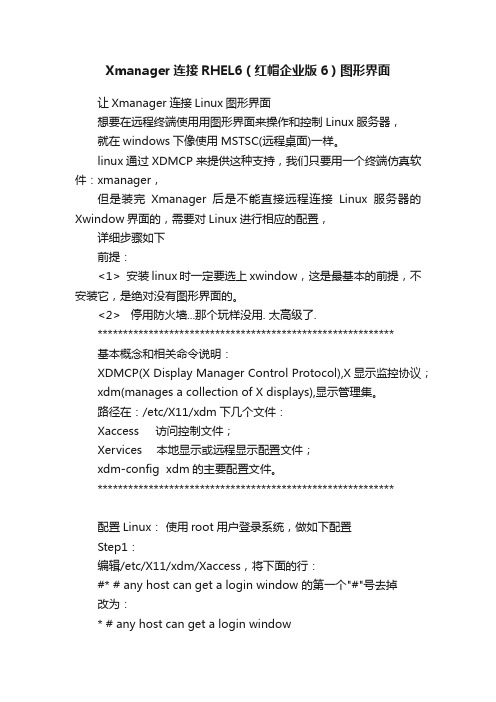
Xmanager连接RHEL6(红帽企业版6)图形界面让Xmanager连接Linux图形界面想要在远程终端使用用图形界面来操作和控制Linux服务器,就在windows下像使用MSTSC(远程桌面)一样。
linux通过XDMCP来提供这种支持,我们只要用一个终端仿真软件:xmanager,但是装完Xmanager后是不能直接远程连接Linux服务器的Xwindow界面的,需要对Linux进行相应的配置,详细步骤如下前提:<1> 安装linux时一定要选上xwindow,这是最基本的前提,不安装它,是绝对没有图形界面的。
<2> 停用防火墙...那个玩样没用. 太高级了.**********************************************************基本概念和相关命令说明:XDMCP(X Display Manager Control Protocol),X显示监控协议;xdm(manages a collection of X displays),显示管理集。
路径在:/etc/X11/xdm下几个文件:Xaccess 访问控制文件;Xervices 本地显示或远程显示配置文件;xdm-config xdm的主要配置文件。
**********************************************************配置Linux:使用root用户登录系统,做如下配置Step1:编辑/etc/X11/xdm/Xaccess,将下面的行:#* # any host can get a login window 的第一个"#"号去掉改为:* # any host can get a login windowStep2:修改/etc/gdm/custom.conf找到下面的信息,没有添加:[security]AllowRemoteRoot =yes[xdmcp]Enable=truePort=177Step3:修改/etc/inittab,将id:3:initdefault:修改为:id:5:initdefault:Step4:# chmod 444 /etc/X11/xdm/Xservers# chmod 755 /etc/X11/xdm/Xsetup_0确保/etc/X11/xdm/Xservers的属性为444,/etc/X11/xdm/Xsetup_0的属性为755Step5:这步必须做,然后xmanager就可以自动认出, 如果直接用IP直接连的话方式用:query那个.#vi /etc/X11/xdm/xdm-config在最后一行:DisplayManager.requestPort: 0 前面加!号注释掉此行。
- 1、下载文档前请自行甄别文档内容的完整性,平台不提供额外的编辑、内容补充、找答案等附加服务。
- 2、"仅部分预览"的文档,不可在线预览部分如存在完整性等问题,可反馈申请退款(可完整预览的文档不适用该条件!)。
- 3、如文档侵犯您的权益,请联系客服反馈,我们会尽快为您处理(人工客服工作时间:9:00-18:30)。
任务栏
网络连接 虚拟桌面切换区
主菜单
快捷键按钮
输入法选择
时钟
2.3.2 GNOME桌面
桌面菜单是一种弹出式菜单,用 鼠标右击桌面空白区即可弹出桌面菜 单,该菜单中包含的主要选项如下: 在终端中打开:启动一个字符命令终 端(运行命令) 创建文件夹:在桌面新建一个文件夹 创建启动器:在桌面创建应用程序快 捷按钮 创建文档:在桌面新建一个文件
2.X客户机(X Client) X客户机是指运行于图形化用户界面的应用程序,它会向X服务器提出服务 请求,以得到X服务器响应的显示画面。
3.X协议(X Protocol) X协议是X Window系统中负责X服务器与X客户机之间通信的协议。只有借 助X协议,X客户机才能与X服务器相互交换信息。X协议通常通过TCP/IP协 议传输,当然也可以通过一些其他的通信协议。
第2章 X Window 图形化界面
本章介绍X Window的基本原理和启动方法,并以 GNOME桌面环境为例详细介绍Linux桌面环境下的基本 操作方法,包括系统面板、文件管理器的使用、系统设 置的方法等。
学完本章后将能够:
讲述X Window图形化用户界面的原理
启动X Window
描述GNOME的系统面板、桌面菜单的的主要功能
2.3.3 文件管理器Nautilus
借助文件管理器 菜单栏
用户可以图形界面方 按钮栏 式直观地对文件或目 位置栏
查看方 式按钮
录进行操作,如查找
打开、移动、删除和
复制等。RHEL 6中
窗口区
集成的GNOME提供
了一个方便易用功能
强大的图形文件管理
器—Nautilus。
状态栏
2.1 图形化用户界面简介 2.2 X Window 的启动 2.3 GNOME桌面环境 2.4 GNOME系统设置
2.1 图形化用户界面简介 2.2 X Window 的启动 2.3 GNOME桌面环境 2.4 GNOME系统设置
2.3.1 GNOME系统面板
GNOME系统面板是GNOME桌面环境的一个重 要区域。相对于系统中的应用程序和主菜单,面板显 得更有特权。GNOME面板的配置十分方便,灵活, 可以根据用户的需求放置应用程序和菜单。
Red Hat公司推出的所有Linux发行版本都以GNOME 作为默认的桌面环境。
2.1 图形化用户界面简介 2.2 X Window 的启动 2.3 GNOME桌面环境 2.4 GNOME系统设置
安装好RHEL 6后,如果默认的运行级别为5,则系统启动后会直 接进入X Window图形化登录界面,如图所示。在“用户名”文本框 中输入用户名,并按提示输入用户口令,系统将进入X Window的默 认桌面环境(GNOME)。
操作GNOME文件管理器Nautilus
对GNOME进行系统设置
2.1 图形化用户界面简介 2.2 X Window 的启动 2.3 GNOME桌面环境 2.4 GNOME系统设置
2.1.1 X Window简介
1.X服务器(X Server) X服务器是X Window系统的主要部件,负责接受来自输入设备(如键盘、 鼠标器等)的信息,并驱动视频卡和各种图形的显示。X服务器响应X客户 机的显示请求,建立窗口,并在窗口中显示图形和文字。每一套显示设备 只对应惟一的一个X服务器。
Linux操作系统拥有多种桌面环境,其中使用最广泛 的是GNOME和KDE。GNOME在Gtk+图形库基础上用C 语言开发完成,KDE在Qt3图形库基础上用C++语言而成。 GNOME是RHEL 6的默认桌面环境,用户也可选择使用 KDE桌面环境。
无论是GNOME还是KDE,桌面环境都由系统面板、主 菜单和桌面三个部分组成,其中主菜单是系统管理和运行 的核心。
如果默认的运行级别为2或3,系统启动后会进入 文本界面。要启动X Window系统,用户可在命令行 上执行下列命令进入X Window系统: startx xinit xdm gdm
以startx和xinit启动X Window系统 以xdm和gdm启动X Window系统
2.4.1 X Window 系统配置文件简介
由于RHEL 6可以在系统启动时自动设置X Window,所以 默认情况下,X Window的配置文件是不存在的,如果用户需 要通过配置文件对X Window进行配置,可以手动创建 /etc/X11/xorg.conf配置文件。
/etc/X11/xorg.conf文件是由数个 “Section”/“EndSection”的区块所组成的,每个区块的格 式如下: Section “Section名称” 选项名称 “选项值” ...... EndSection
/etc/X11/xorg.conf文件中使用的Section类型
ServerLayout Files Module InputDevice Monitor Device Screen DRI
2.4.2 GNOME系统设置工具
虽然可以通过编辑/etc/X11/xorg.conf文件的方 法来对GNOME系统进行设置,但GNOME桌面环境提供的 图形化的系统设置工具,可以比编辑配置文件更直观 方便地对系统进行设置。
ห้องสมุดไป่ตู้.显示设置
选择“系 统”|“首选 项”|“显示” 命令,在“显 示首选项”窗 口中可对显示 器等进行配置。
2.添加/删除应用程序
选择“系统”|“管理”|“添加/删除软件”命令, 显示当前系统已安装Red Hat Enterprise Linux 6 自带软件包情况。利用这一工具可以添加或删除 RHEL 6安装光盘提供的软件包。
4.X库(X Library)
它是X Window系统中的最底层程序接口,主要功能是存取X 协 议的服务,因此其中的程序差不多与X协议中的各个请求一一对应。 常见的X Library有Xlib、Motif、Qt和Gimp library等。
5.X工具包(X Toolkit)
X工具包是包含在X Library中的应用程序开发工具,它提供了X Window设计时所需要的基本函数,这可避免程序开发时必须自行设 计所有组件的不便,例如滚动条和按钮,这些组件也称为widgets。 目前X Toolkit的种类有很多,较常见的有:Motif Development Toolkit、 Openlook Toolkit、Gimp Toolkit(GTK)和X Toolkit(Xt)等。
3.设置键盘和鼠标
4.设置电源属性
电源管理是系统设置中重要的一部分,选择 “系统”|“首选项”|“电源管理”命令,弹出 “电源首选项”窗口,可以对系统“交流电供电 时“的操作和显示进行设置;也可以在常规选项 卡中设置按下电源按钮和挂起按钮的操作和通知 区域的显示。
本章小结
X Window是Linux系统中图形化用户界面的技术标 准,它由X服务器、X客户机、X协议、X库和X工具包五 部分组成。
2.1.2 窗口管理器
X Window系统使用一个称为窗口管理器的独立程序来 管理窗口的布局与操作。这些操作包括在窗口环境中使用按 键、菜单、键盘快捷键和对鼠标的点击和拖动等。许多窗口 管理器还提供一些菜单,通过它们可以运行新的程序或操作 已存在的窗口。
GNOME(GNU Network Object Model Environment, GNU网络对象模型环境)源自美国,是GNU计划的重大组成 部分。它基于Gtk+图形库,采用C语言开发,目前有成为 UNIX标准桌面的趋势。
